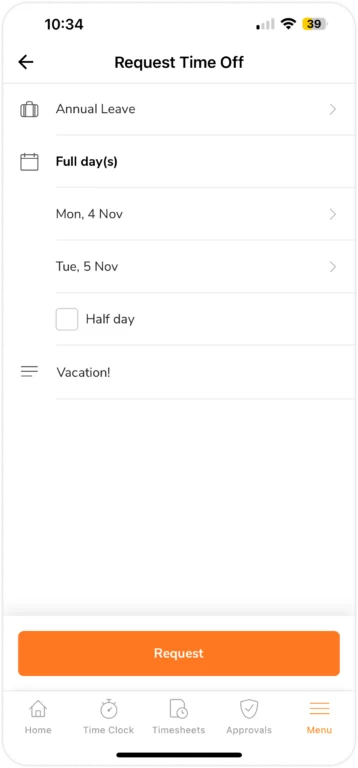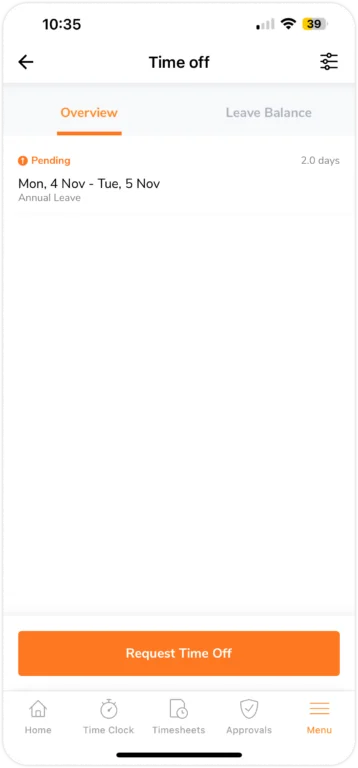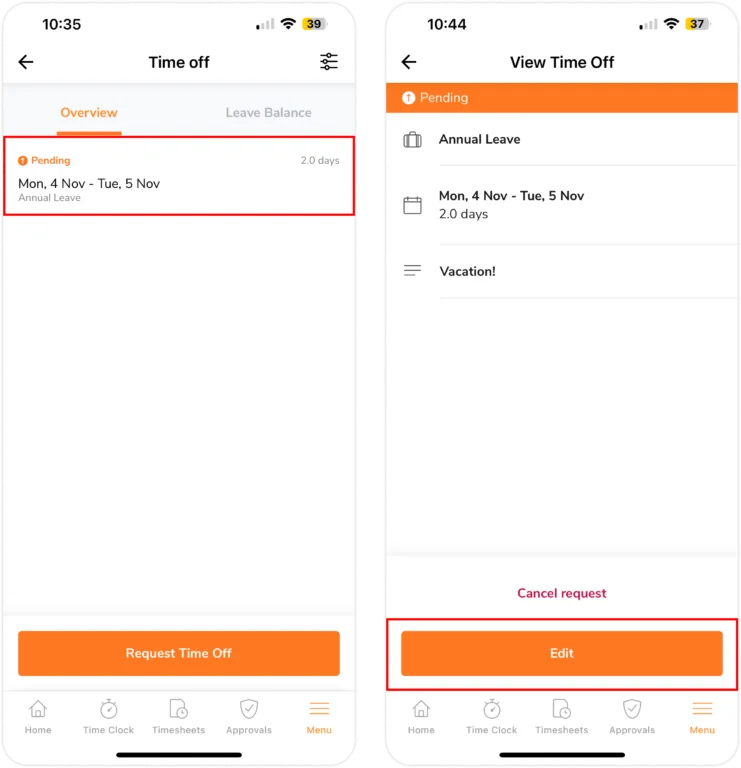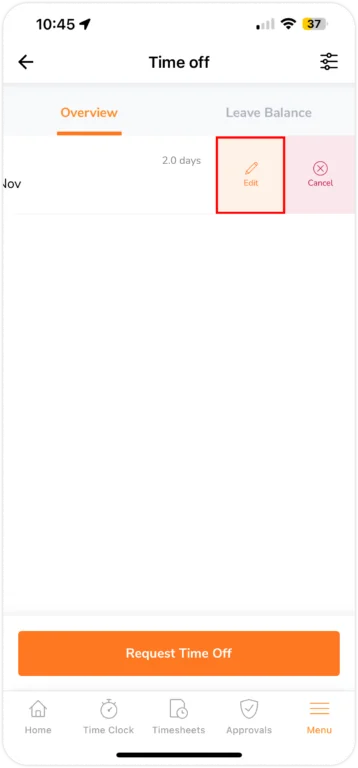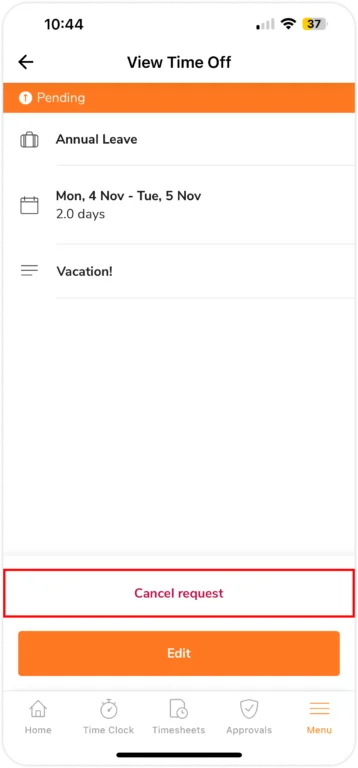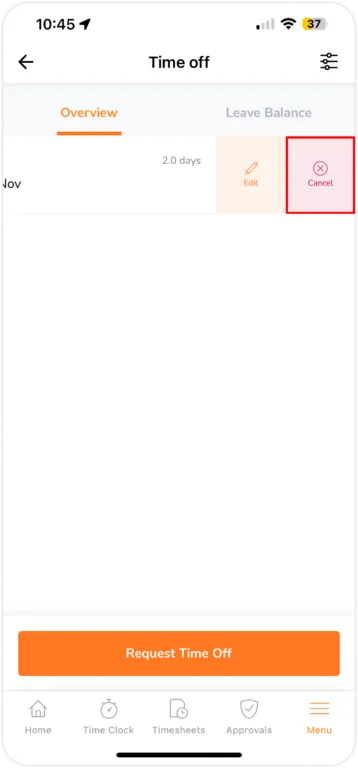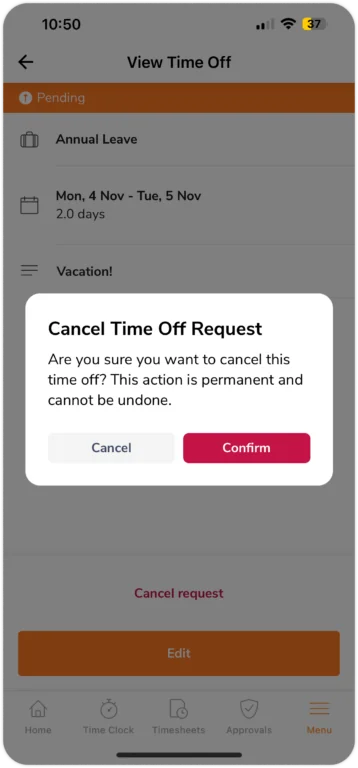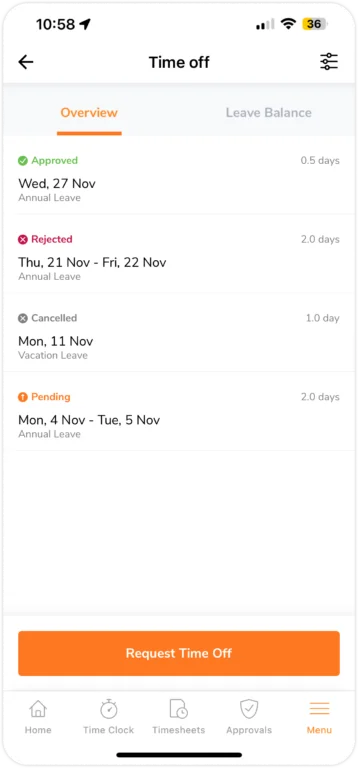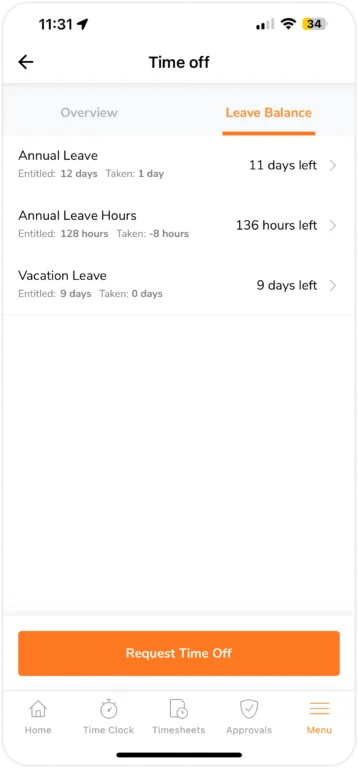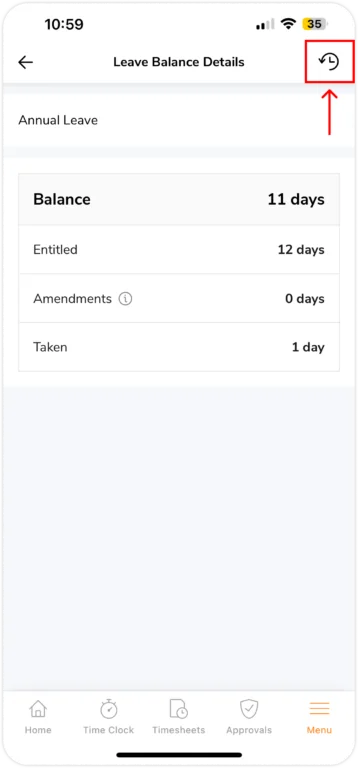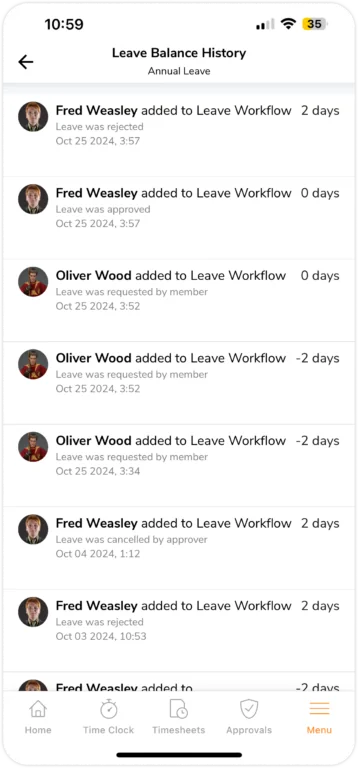Mobile App: Als Mitglied Urlaub beantragen und verwalten
Beantrage Urlaub und verwalte den Genehmigungsstatus an einem Ort
Mit der Stempeluhr-App von Jibble können Mitarbeiter ganz einfach unterwegs über die mobile App Urlaub beantragen und verwalten.
Wichtig❗: Im kostenlosen Tarif müssen Führungskräfte und Admins den Urlaub ihrer Mitglieder manuell hinzufügen. Die Möglichkeit für Mitglieder, Urlaub zu beantragen, ist nur im Premium- und Ultimate-Tarif verfügbar.
In diesem Artikel geht es um die folgenden Themen:
Urlaub beantragen
- Gehe zu Menü > Freizeit.
- Tippe auf die Schaltfläche Freizeit beantragen.
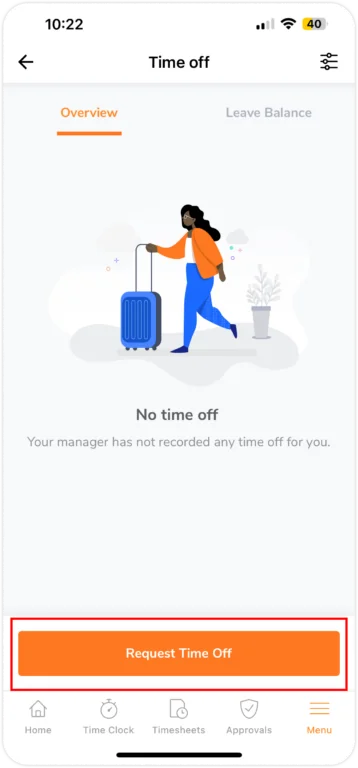
- Jetzt öffnet sich der Bildschirm Freizeit beantragen.
- Gib die Infos für deinen Urlaub ein:
- Wähle eine Freizeitrichtlinie aus.
- Je nachdem, welche du wählst, kannst du einen ganzen Tag, einen halben Tag oder eine bestimmte Anzahl von Stunden nehmen.
- Für ganze Tage gib das Start- und Enddatum an.
- Für halbe Tage aktivier das Kontrollkästchen und gib den Zeitraum an.
- Für Stunden gib das Startdatum, die Startzeit und die Endzeit an.
Hinweis: Freistellungen in Stunden können nur bis zu einer Gesamtdauer von 24 Stunden hinzugefügt werden. - Bei Bedarf kannst du auch einen Grund oder eine Notiz hinzufügen.
- Wenn du zusätzlich zur Notiz Bilder hinzufügen möchtest, kannst du diese direkt von deinem Handy aus aufnehmen.
- Du kannst ein Foto aufnehmen, es wiederholen oder löschen, wenn es nicht mehr benötigt wird.
- Das Auswählen vorhandener Bilder von deinem Gerät als Anhang wird nur in der Web-App unterstützt. Mehr dazu findest du unter „Freizeitantrag als Mitglied über die Web-App anfordern und verwalten”.
- Tippe auf Beantragen.
- Der beantragte Freizeit wird zu deiner Freizeitübersicht hinzugefügt.
Hinweise:
- Sobald du einen Urlaub beantragt hast, bleibt der Antrag so lange in der Warteschlange, bis deine Führungskraft darüber entscheidet.
- Wenn deine Freizeitrichtlinien einen festen Anspruch vorsehen, wird dein Urlaubsguthaben bei Antragstellung entsprechend reduziert.
Urlaub bearbeiten
Wichtig❗: Bearbeiten geht nur bei noch offenen Freizeitanträgen.
- Gehe zu Menü > Freizeit.
- Um die Ergebnisse einzugrenzen, kannst du die Freizeit nach Datum, Richtlinien und Status der Anträge filtern, wenn nötig.
- Wähle einen eingereichten, aber noch ausstehenden Freizeitantrag aus und tippe auf die Schaltfläche Bearbeiten.
- Du kannst auch auf der Übersichtsseite nach rechts über den Freizeitantrag wischen, den du bearbeiten möchtest. Tippe auf das Stiftsymbol, um ihn zu bearbeiten.
- Trage die Infos für deinen Urlaub ein und passe sie an.
- Tippe auf Speichern.
Wenn mehrstufige Genehmigungen aktiviert sind:
- Du kannst deinen Freizeitantrag nur bearbeiten, bevor der erste Genehmiger aktiv geworden ist.
- Sobald die erste Genehmigung erteilt wurde, wird der Antrag gesperrt und kann nicht mehr bearbeitet werden.
Urlaub stornieren
Du kannst eine ausstehende Urlaubsanfrage stornieren, wenn du sie nicht weiter bearbeiten möchtest. Stornierte Urlaubstage werden in deiner Urlaubsübersicht angezeigt und nicht gelöscht.
Wichtig❗: Nur ausstehende Anträge können storniert werden.
- Gehe zu Menü > Urlaub.
- Um die Ergebnisse einzugrenzen, kannst du den Urlaub bei Bedarf nach Datum, Richtlinien und Antragsstatus filtern.
- Wähle einen ausstehenden Urlaubsantrag aus.
- Um den Urlaubsantrag zu stornieren, tippe auf die Option Antrag stornieren im Bildschirm Urlaub anzeigen.
- Alternativ kannst du auf der Übersichtsseite nach rechts über den Freizeitantrag wischen, den du annullieren möchtest, und auf das Symbol Stornieren tippen.
- Es erscheint eine Eingabeaufforderung, um die gewünschte Aktion zu bestätigen.
- Tippe auf Bestätigen, und dein Urlaubsantrag wird storniert.
Hinweis: Wenn ein Urlaubsantrag storniert wird, wird der Urlaubssaldo zurückgegeben, wenn in der Richtlinie ein Anspruchsbetrag festgelegt wurde.
Wenn mehrstufige Genehmigungen aktiviert sind:
- Du kannst deine eigene Anfrage nur stornieren, bevor die erste Stufe aktiv wird.
- Sobald die Anfrage bearbeitet wird oder genehmigt ist, können nur noch die Genehmiger sie stornieren.
Urlaubsstatus
Es gibt vier Status für einen Freizeitantrag: Ausstehend, Genehmigt, Storniert oder Abgelehnt.
Wenn mehrstufige Genehmigungen aktiviert sind, enthält jeder Status zusätzliche Details, die von der Genehmigungsstufe abhängen.
| Freizeitstatus | Einfacher Genehmiger-Ablauf | Mehrstufiger Workflow mit mehreren Genehmigern |
| Ausstehend |
|
|
| Genehmigt |
|
|
| Storniert |
|
|
| Abgelehnt |
|
|
Urlaubsguthaben
Wichtig❗: Freizeitguthaben gibt’s nur in den Premium- und Ultimate-Plänen.
Du kannst deinen Anspruch und dein Guthaben für jede Freizeitrichtlinie, der du zugeordnet bist, einsehen. Um die Übersicht über dein Freizeitguthaben aufzurufen, gehst du zum Bildschirm Freizeit und wählst die Registerkarte Freizeitguthaben.
Unter dieser Registerkarte findest du Details zu deinem übertragenen Urlaub, deinen Ansprüchen, Änderungen, genommenen und verbleibenden Guthaben für jede Art von Freizeitrichtlinie.
So kannst du die Verlaufsdatensätze aller Freizeitrichtlinien zusammen mit den Aktionen deiner Führungskraft zu deinen Urlaubsanträgen anzeigen, einschließlich Genehmigungen, Annullierungen, Ablehnungen und Änderungen deiner Urlaubsguthaben:
- Gehe zu Menü > Freizeit.
- Tippe auf die Registerkarte Urlaubsguthaben.
- Wähle die Art der Urlaubsrichtlinie aus, die du anzeigen möchtest.
- Tippe auf das Uhr-Symbol in der oberen rechten Ecke der Seite.
- Alle Änderungen und Modifikationen der Freizeitrichtlinie werden im Verlaufsprotokoll angezeigt.
Jeder Protokolleintrag enthält die folgenden Infos:
- Wer die Änderung gemacht hat, egal ob manuell oder automatisch.
- Was mit der Urlaubsregelung passiert ist, z. B. „Zum Urlaubs-Workflow hinzugefügt“, und eventuelle Notizen oder Kommentare dazu.
- Wie viel Urlaub insgesamt hinzugefügt oder abgezogen wurde.
- Wann die Änderung gemacht wurde.